Gendan dokumenter, der er gemt i midlertidig Outlook OLK-mappe, Hvordan-til
forståelse af OLK-mappen
Outlook åbner alle vedhæftede filer i en sikker midlertidig mappe kaldet “OLK”. Det nøjagtige navn på OLK-mappen varierer efter computer – det er typisk” OLK ” efterfulgt af et tal. Outlook åbner vedhæftede filer i mappen OLK for at isolere den vedhæftede fil, hvis den vedhæftede fil indeholder en virus. Så OLK-mappen tjener et vigtigt formål, men hvis du arbejder på et dokument og gemmer det uden at vælge en anden placering, kan du miste alle de redigeringer, du har foretaget i dokumentet.
vigtigt! Den første ting, du vil sørge for at gøre, så snart du er klar over, at du ved et uheld har gemt dit dokument i OLK-mappen, er at ikke lukke eller åbne nogen applikationer, ikke åbne e-mail-vedhæftet fil igen og ikke lukke eller genstarte computeren. Hvis du gør nogen af disse ting, kan det resultere i tab af dit dokument, da Outlook typisk rydder OLK-mappen, hvis nogen af disse begivenheder opstår.
Sådan finder du OLK-mappen
OLK-mappen er placeret i Midlertidige Internetfiler, men den kan ikke fås via vinduer Stifinder eller endda gennem en søgning. Du skal kende den nøjagtige sti til din OLK-mappe for at åbne den. Sådan finder du placeringen af din OLK-mappe.
- gå til Start og vælg Kør.
- skriv regedit i feltet Åbn.
når registreringseditoren åbnes, skal du trykke på CTRL+F for at åbne Find-dialogen, så du hurtigt kan finde OLK-mappen. Skriv outlooksecuretempfolder i feltet Find hvad og klik på knappen Find.
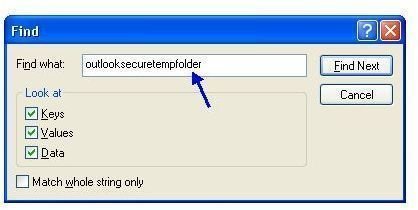
dette skal bringe dig tilbage til registreringseditoren med den korrekte fil fremhævet.
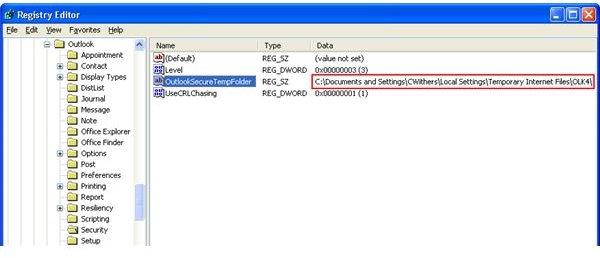
Sådan åbnes OLK-mappen
du har nu fundet stien til OLK-mappen, men hvordan åbner du den? Lad registreringseditoren være åben, og gå tilbage til menuen Start og vælg Kør. Du skal nu indtaste hele stien til OLK-mappen, som du fandt i registreringseditoren. Skriv den sti ind, og klik på OK.
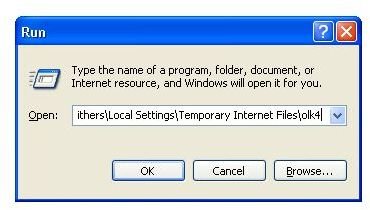
du har nu åbnet Outlook ‘ s OLK midlertidige mappe. Hvis du ikke har lukket og genåbnet Outlook, skal dit dokument være i OLK-mappen. Hvad du skal gøre nu er at klikke på dokumentet og trække det ud til dit skrivebord. Du har nu gendannet dit dokument.
hvis du ikke kan se dit dokument i OLK-mappen, eller det dokument, der er der, ikke indeholder dine redigeringer, end det betyder, at dit dokument er væk. Forskellige computere opfører sig anderledes, når det kommer til OLK-mappen, men typisk, når du åbner Outlook igen, ryddes OLK-mappen, og dokumenterne kan ikke gendannes.
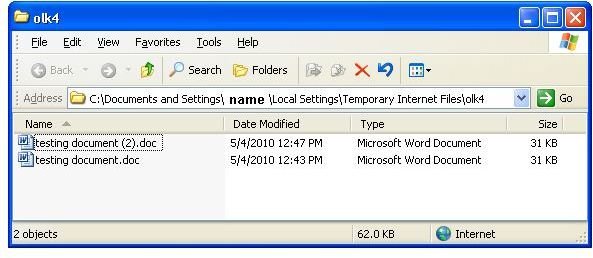
Outlook ekspres eller vinduer Mail
Outlook ekspres eller vinduer Mail (Vista) er lidt anderledes. De gemmer begge dokumenter i en skjult mappe under Midlertidige Internetfiler, men stien er lidt anderledes. Prøv denne sti for at gendanne dokumenter, der er gemt i den midlertidige mappe Outlook-ekspres eller vinduer Mail. Du skal indtaste det korrekte brugernavn i stien.
C:\Documents og indstillinger\\Lokale indstillinger\Midlertidige Internetfiler\Content.IE5 \
i Vista skal du bare indtaste ovenstående sti i søgefeltet, når du klikker på Microsoft Vista-logoet i nederste venstre hjørne af Skrivebordsvinduet.
undgå, at dokumenter gemmes i OLK-mappen
den bedste praksis til håndtering af Outlook ‘ s OLK midlertidige mappe er at forhindre dokumenter i at gemme på det sted i første omgang. Nu er der intet, du kan gøre, så stop Outlook fra at åbne vedhæftede filer i OLK-mappen, hvis du åbner vedhæftet fil direkte fra e-mailen. Så hvad du har brug for for at blive vant til at gøre, er at højreklikke på e-mail-vedhæftet fil, vælge Gem som og gemme det på dit skrivebord eller et andet sted. Åbn derefter dokumentet fra det sted for at foretage dine redigeringer. Hvis du bliver vant til at gemme dine e-mail-vedhæftede filer lige fra starten, behøver du aldrig at bekymre dig om dette problem igen.




